Stampa manuale delle etichette barcode. Roche cobas infinity central lab
Aggiungi a I miei manuali312 Pagine
annuncio pubblicitario
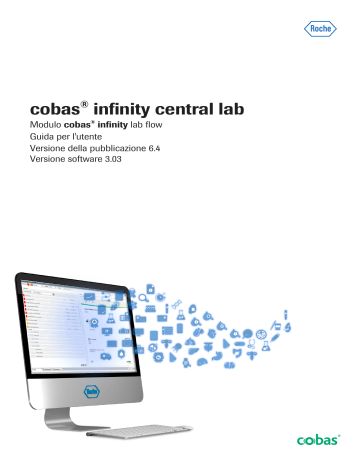
Attività generali 69
Stampa manuale delle etichette barcode
ATTENZIONE!
Errori nell’identificazione di ordini, provette o pazienti
Risultati errati o risultati in ritardo.
r
Prestare attenzione durante la stampa delle etichette e/o l’applicazione delle etichette sulle provette.
Dall’area informazioni globale, è possibile stampare o ristampare manualmente le etichette barcode per un batch di ordini, provette o vassoi in qualsiasi momento.
È possibile stampare manualmente le etichette barcode per gli ordini, le provette o i vassoi su cui si sta lavorando da altri schermi nel software.
In questa sezione
Stampa manuale delle etichette dell’ordine (69)
Stampa etichette della provetta (72)
Stampa etichette dei vassoi (73)
Elenco delle opzioni di stampa manuali per le etichette barcode (74)
Stampa manuale delle etichette dell’ordine
Dall’area informazioni globale, è possibile stampare o ristampare manualmente le etichette barcode per un singolo ordine o un batch di ordini in qualsiasi momento.
È possibile scegliere se stampare le etichette di un singolo ordine o di un batch di ordini, indipendentemente dal fatto che esistano o meno. È inoltre possibile scegliere di stampare solo le etichette degli ordini esistenti.
i
Quando si stampano gli ordini esistenti, il software considera solo quelli aperti.
j m
Stampanti per etichette e opzioni di stampa delle etichette configurate dall’amministratore.
Roche Diagnostics cobas ® infinity central lab · Versione software 3.03 · Guida per l'utente · Versione della pubblicazione 6.4
70 Stampa manuale delle etichette barcode
Seleziona
Ordine
ID dell’ordine
Opzioni
ID dell’ordine
Etichetta Numero di copie
A seconda della configurazione
Etichette
Un ordine
Annulla stampa Stampa Annulla r
Per stampare l’etichetta di un singolo ordine
1 Dall’area informazioni globale, scegliere il pulsante .
2 Nell’elenco a discesa Stampante , scegliere la stampante desiderata.
3 Nella casella di gruppo Etichette , scegliere l’opzione Un ordine .
4 Nel campo ID dell’ordine , immettere l’ID dell’ordine che si desidera stampare sull’etichetta.
I È possibile immettere un massimo di 20 caratteri. I seguenti caratteri non sono consentiti: | ^ ~ & \ "
' e gli spazi immessi prima o dopo il valore non sono considerati.
5 Nella casella di gruppo Opzioni , effettuare una delle seguenti operazioni:
• Per definire il tipo di etichetta e il numero di copie da stampare, scegliere l’opzione ID dell’ordine .
• Per stampare il tipo di etichetta e il numero di copie configurate dall’amministratore, scegliere l’opzione A seconda della configurazione .
I La prima opzione consente di stampare solo le etichette dell’ordine, mentre l’altra permette di stampare le etichette dell’ordine e del contenitore, ma anche le etichette degli elementi
Microbiology, come mezzi di coltura, test secondari ecc.
6 Scegliere il pulsante Stampa .
I È possibile annullare il processo di stampa in qualsiasi momento scegliendo il pulsante Annulla stampa .
Roche Diagnostics cobas ® infinity central lab · Versione software 3.03 · Guida per l'utente · Versione della pubblicazione 6.4
Attività generali 71
Seleziona
Range ordine
Data
ID sequenziale da
Opzioni
Etichetta
Da
ID sequenziale a
Annulla stampa
Etichette
ID sequenziale
Numero di copie
Seleziona stampante
Stampante
Etichette
Range ordine
Data
ID ordine da
Opzioni
ID dell’ordine
Etichetta
Da
ID ordine a
Numero di copie
A seconda della configurazione
Solo in sospeso
Ordini esistenti
A
Annulla stampa
Stampa
Stampa
A
Annulla
Annulla r
Per stampare le etichette dell’ordine per ID sequenziale
1 Dall’area informazioni globale, scegliere il pulsante .
2 Nell’elenco a discesa Stampante , scegliere la stampante desiderata.
3 Nella casella di gruppo Etichette , scegliere l’opzione ID sequenziale .
4 Nella casella di gruppo Range ordine , scegliere i range di data e ID ordine sequenziale.
I Nei campi ID sequenziale da e ID sequenziale a , è necessario immettere i numeri di sequenza al posto degli ID ordine completi.
5 Nella casella di gruppo Opzioni effettuare le seguenti operazioni:
• Nell’elenco a discesa Etichetta , scegliere il tipo di etichetta da stampare per ogni ordine.
• Nel campo Numero di copie , immettere il numero di copie da stampare per ogni ordine.
6 Scegliere il pulsante Stampa .
I È possibile annullare il processo di stampa in qualsiasi momento scegliendo il pulsante Annulla stampa .
r
Per stampare le etichette degli ordini esistenti
1 Dall’area informazioni globale, scegliere il pulsante .
2 Nell’elenco a discesa Stampante , scegliere la stampante desiderata.
3 Nella casella di gruppo Etichette , scegliere l’opzione Ordini esistenti .
4 Nella casella di gruppo Range ordine , scegliere i range di data e ID ordine.
I Nei campi ID ordine da e ID ordine a , è necessario immettere i numeri di sequenza al posto degli ID ordine completi.
5 Nella casella di gruppo Opzioni , effettuare una delle seguenti operazioni:
• Per definire il tipo di etichetta e il numero di copie da stampare per ogni ordine, scegliere l’opzione
ID dell’ordine .
• Per stampare il tipo di etichetta e il numero di copie configurate dall’amministratore, scegliere l’opzione A seconda della configurazione .
Roche Diagnostics cobas ® infinity central lab · Versione software 3.03 · Guida per l'utente · Versione della pubblicazione 6.4
72 Stampa manuale delle etichette barcode
I Questa ultima opzione consente di stampare le etichette dell’ordine e del contenitore, ma anche le etichette degli elementi Microbiology, come mezzi di coltura, test secondari ecc.
6 Facoltativamente, per stampare le etichette solo degli ordini in sospeso, scegliere l’opzione Solo in sospeso .
7 Scegliere il pulsante Stampa .
I È possibile annullare il processo di stampa in qualsiasi momento scegliendo il pulsante Annulla stampa .
u
Argomenti correlati
• Elenco delle opzioni di stampa manuali per le etichette barcode (74)
Stampa etichette della provetta
Dall’area informazioni globale, è possibile stampare o ristampare a mano le etichette delle provette per gli ordini esistenti.
j m
Stampanti per etichette e opzioni di stampa delle etichette configurate dall’amministratore.
m
Stazioni di lavoro configurate dall’amministratore (per alcune opzioni).
Seleziona stampante
Stampante
Range ordine
Data
ID sequenziale
ID dell’ordine
Da
Da
Da
Opzioni
Solo in sospeso
Etichette
Provette
A
A
A
Configurazione per tipo di provetta
Configurazione per stazione di lavoro
Stazione di lavoro r
Per stampare le etichette per provetta manualmente
1 Dall’area informazioni globale, scegliere il pulsante .
2 Nell’elenco a discesa Stampante , scegliere la stampante desiderata.
3 Nella casella di gruppo Etichette , scegliere l’opzione
Provette .
4 Nella casella di gruppo Range ordine , scegliere un range di date, quindi effettuare una delle seguenti operazioni:
• Per definire un range basato sui numeri di sequenza d’ordine, scegliere l’opzione ID sequenziale e compilare i campi Da e A .
• Per definire un range basato su ID ordine completi, scegliere l’opzione ID dell’ordine e compilare i campi Da e A .
Annulla Stampa Annulla
Roche Diagnostics cobas ® infinity central lab · Versione software 3.03 · Guida per l'utente · Versione della pubblicazione 6.4
Attività generali 73
I Quest’ultima opzione permette di definire un range alfanumerico. In altre parole, è possibile immettere anche un prefisso, un suffisso o un testo fisso incluso nell’ID ordine.
5 Per selezionare i tipi di provette da etichettare, scegliere il pulsante .
6 Scegliere una delle seguenti opzioni:
• Configurazione per tipo di provetta : per stampare le etichette in base alla configurazione eseguita dall’amministratore per l’immissione di ordini.
• Configurazione per stazione di lavoro : per stampare le etichette in base alla configurazione eseguita dall’amministratore per la stazione di lavoro Lab Flow selezionata.
7 Facoltativamente, per stampare le etichette solo delle provette in sospeso, scegliere l’opzione Solo in sospeso .
8 Scegliere il pulsante Stampa .
I È possibile annullare il processo di stampa in qualsiasi momento scegliendo il pulsante Annulla stampa .
Stampa etichette dei vassoi
Dall’area informazioni globale, è possibile stampare o ristampare a mano le etichette dei vassoi per
destinazione e la stazione di lavoro desiderata.
j m
Stampanti per etichette configurate dall’amministratore r
Per stampare le etichette del vassoio manualmente
1 Dall’area informazioni globale, scegliere il pulsante .
2 Nell’elenco a discesa Stampante , scegliere la stampante desiderata.
Roche Diagnostics cobas ® infinity central lab · Versione software 3.03 · Guida per l'utente · Versione della pubblicazione 6.4
74 Stampa manuale delle etichette barcode
Seleziona stampante
Stampante
Range ordine
Opzioni
Destinazione
Da
Stazione di lavoro
A
Etichette
Vassoio
Annulla stampa
Annulla stampa
Stampa
Stampa
Annulla
Annulla
3 Nella casella di gruppo Etichette , scegliere una delle seguenti opzioni:
• Vassoio : per stampare le etichette del vassoio
Lab Flow
• Vassoio del flusso di lavoro campioni : per stampare le etichette del vassoio del motore del flusso di lavoro campioni
4 Dagli elenchi a discesa Destinazione e Stazione di lavoro , scegliere la destinazione e la stazione di lavoro per cui vengono stampate le etichette del vassoio.
5 Nei campi Da e A , immettere il range di barcode del vassoio da stampare.
6 Scegliere il pulsante Stampa .
I È possibile annullare il processo di stampa in qualsiasi momento scegliendo il pulsante Annulla stampa .
Elenco delle opzioni di stampa manuali per le etichette barcode
È possibile stampare manualmente le etichette barcode per ordini, provette e campioni con cui si sta lavorando in modi diversi, in base al modulo e allo schermo aperti.
Roche Diagnostics cobas ® infinity central lab · Versione software 3.03 · Guida per l'utente · Versione della pubblicazione 6.4
Attività generali 75
Roche Diagnostics cobas ® infinity central lab · Versione software 3.03 · Guida per l'utente · Versione della pubblicazione 6.4
76 Stampa manuale delle etichette barcode
Modulo o area
General Lab
Emergency Lab
Lab Link
Microbiology
Accesso
Principale > Immissione ordine > Prelievo
Principale > Immissione ordine >
[ Immissione pre-ordine ]
Principale > Immissione ordine > Immissione ordine
Principale > Aree di lavoro >
[ Area di lavoro ]
Opzione di stampa
Area informazioni globale
ID sequenziali
Ordini esistenti
(con range ordini)
Ordini esistenti
(a seconda della configurazione)
Principale > Immissione ordine >
Prelievo
Principale > Immissione ordine >
[ Immissione pre-ordine ]
Principale > Immissione ordine >
Immissione ordine
Principale > Aree di lavoro >
Risultati
Area informazioni globale
ID sequenziali
Ordini esistenti (con range ordini)
Ordini esistenti
(a seconda della configurazione)
Un’etichetta per ogni ordine più un’etichetta per ogni elemento gerarchico (test principale, mezzo di coltura, test secondario e antibiogramma)
Un’etichetta per il test principale più un’etichetta per ogni elemento gerarchico (mezzo di coltura, test secondario e antibiogramma).
Un’etichetta per ogni ordine
(senza creare nuovi ordini)
Un’etichetta per ogni ordine
Un’etichetta per ogni ordine più un’etichetta per ogni mezzo di coltura, test secondario o antibiogramma (in base alla configurazione)
Risultato della stampa
Un’etichetta per l’ordine più un’etichetta per ogni provetta raccolta
Un’etichetta per l’ordine più un’etichetta per ogni provetta in sospeso
Un’etichetta per ogni provetta dell’ordine
Un’etichetta per ogni ordine
(senza creare nuovi ordini)
Un’etichetta per ogni ordine
Un’etichetta per ogni ordine più un’etichetta per ogni provetta in sospeso
(a seconda della configurazione)
Un’etichetta per l’ordine più un’etichetta per ogni campione raccolto
Roche Diagnostics cobas ® infinity central lab · Versione software 3.03 · Guida per l'utente · Versione della pubblicazione 6.4
annuncio pubblicitario
Manuali correlati
annuncio pubblicitario
Indice
- 1 cobas® infinity central lab
- 2 Informazioni sulla pubblicazione
- 5 Indirizzi di contatto
- 7 Indice generale
- 9 Uso previsto
- 10 Ambiente di utilizzo e utenti autorizzati
- 11 Simboli e abbreviazioni
- 15 Classificazioni di sicurezza
- 15 Informazioni per la sicurezza del sistema
- 20 Conformità alla norma 21 CFR Part 11
- 23 Informazioni sulla riservatezza dei dati
- 25 Descrizione del software
- 27 Panoramica del software
- 29 Informazioni sul modulo cobas® infinity lab flow
- 31 Panoramica dell’interfaccia
- 33 Accesso al software
- 33 Eseguire l’accesso al software
- 34 Uscita dal software
- 34 Modifica della password
- 35 Informazioni sulla struttura del software
- 37 Eseguire attività di base nel software
- 37 Modifica del modulo software
- 38 Modifica del profilo utente
- 38 Modifica della posizione del profilo
- 39 Informazioni sulla posizione e sul multisito
- 42 Visualizzazione delle notifiche
- 43 Visualizzazione dell’area di lavoro e dei grafici di monitoraggio
- 44 Schermo Notifiche
- 45 Assegnazione e gestione delle scelte rapide
- 45 Navigazione tra schede, menu e schermi
- 46 Ricerca delle informazioni generali
- 47 Visualizzazione di informazioni su cobas® infinity central lab
- 48 Filtraggio
- 48 Filtraggio dei valori degli elenchi a discesa
- 48 Informazioni sul filtraggio
- 49 Salvataggio/Eliminazione di un filtro
- 52 Ordinamento ed esportazione delle informazioni delle tabelle
- 52 Ordinamento delle informazioni della tabella
- 52 Esportazione delle tabelle
- 54 Informazioni sulle voci di interfaccia comuni
- 54 Lista dei tasti funzione comuni
- 54 Lista delle icone comuni
- 55 Lista delle icone Lab Flow
- 57 Lista delle icone del motore del flusso di lavoro campioni
- 61 Attività di routine
- 63 Attività generali
- 65 Visualizzazione e assegnazione dei commenti
- 65 Assegnazione commenti codificati
- 66 Assegnazione dei commenti in rich-text
- 67 Elenco delle icone dei commenti
- 69 Stampa manuale delle etichette barcode
- 69 Stampa manuale delle etichette dell’ordine
- 72 Stampa etichette della provetta
- 73 Stampa etichette dei vassoi
- 74 Elenco delle opzioni di stampa manuali per le etichette barcode
- 77 Controllo delle connessioni
- 77 Controllo della connessione dell’host
- 77 Controllo della connessione dello strumento
- 79 Gestione dell’ordine
- 79 Ricerca di un ordine
- 80 Accesso agli ordini chiusi
- 81 Ordini bloccati
- 81 Visualizzazione dei tracciati ordine
- 84 Rilascio di test o ordini
- 85 Esclusione
- 85 Mascheramento e disabilitazione mascheramento manuali
- 87 Schermo Mascheramento
- 93 Monitoraggio dei risultati AON
- 93 Verifica dei risultati AON
- 95 Rifiuto dei risultati AON
- 96 Visualizzazione dei risultati AON nel grafico Levey-Jennings
- 97 Ripristino di un profilo AON
- 99 Configurazione dello schermo Revisione del risultato AON
- 100 Elenco degli elementi dello schermo Revisione del risultato AON
- 103 Monitoraggio del flusso di lavoro
- 103 Tracciamento di un campione
- 103 Visualizzazione dello stato delle provette registrate
- 104 Visualizzazione delle tracce del campione e della cronologia del percorso della provetta
- 105 Monitoraggio del flusso di lavoro nel motore del flusso di lavoro campioni
- 105 Tracciamento di un campione nel motore del flusso di lavoro campioni
- 106 Schermo Monitoraggio campioni
- 112 Visualizzazione della cronologia del percorso nel motore del flusso di lavoro campioni
- 113 Lista degli elementi della cronologia del percorso nel motore del flusso di lavoro campioni
- 122 Gestione delle posizioni delle provette nel motore del flusso di lavoro campioni
- 122 Sostituzione di un vassoio nel motore del flusso di lavoro campioni
- 123 Riattivazione dei collegamenti alle posizioni rack
- 125 Elenco degli elementi dello schermo Monitoraggio rack
- 126 Monitoraggio della disponibilità dei rack
- 128 Stampa degli elenchi di provette nel motore del flusso di lavoro campioni
- 131 Pre-analisi
- 133 Gestione dei test
- 133 Rifiuto del test
- 133 Informazioni sul rifiuto del test
- 134 Esame dei test rifiutati
- 135 Rifiuto o recupero dei test
- 136 Preparazione dei campioni per la distribuzione
- 136 Distribuzione manuale di una provetta
- 137 Esecuzione delle aliquote manuali
- 137 Annullamento di una destinazione
- 137 Forzatura di una destinazione
- 139 Preparazione dei campioni per la distribuzione nel motore del flusso di lavoro campioni
- 139 Distribuzione manuale di una provetta nel motore del flusso di lavoro campioni
- 141 Esecuzione di aliquote manuali nel motore del flusso di lavoro campioni
- 143 Ripristino di un nodo nel motore del flusso di lavoro campioni
- 145 Analisi dei campioni
- 147 Monitoraggio di ordini e provette nell’area di lavoro
- 147 Panoramica dell’area di lavoro
- 148 Elenco degli elementi dello schermo di monitoraggio
- 150 Ordinamento di ordini o provette dell’area di lavoro
- 151 Filtro degli elementi dell’area di lavoro
- 153 Stampa degli elenchi di ordini o provette dell’area di lavoro
- 154 Stampa dei referti di test in sospeso nell’area di lavoro
- 155 Stampa di etichette da un’area di lavoro
- 157 Gestione dei campioni nell’area del laboratorio
- 157 Indicazione della qualità del campione
- 157 Indicazione della qualità del campione nel motore del flusso di lavoro campioni
- 158 Ricerca delle provette in sospeso
- 158 Visualizzazione delle destinazioni per tipi di provetta
- 159 Visualizzazione di un elenco di provette per vassoio
- 159 Visualizzazione degli elenchi di provette viste non registrate
- 161 Immissione e validazione risultati
- 163 Immissione e modifica manuali dei risultati
- 164 Immissione dei risultati per test
- 165 Schermo Query/Validazione per test
- 167 Immissione pre-configurata di risultati e commenti
- 169 Immissione dei risultati dell’analisi delle urine
- 171 Pulsante dei contatori ematologici
- 173 Conteggio manuale delle cellule del sangue
- 175 Informazioni sul contatore delle cellule manuale
- 176 Verifica e validazione dei risultati
- 177 Controllo della coerenza dei risultati prima della validazione
- 177 Visualizzazione di tutti i test dell’ordine
- 179 Aggiunta/eliminazione di test a/da un ordine
- 180 Visualizzazione degli ordini precedenti del paziente
- 181 Visualizzazione del grafico di evoluzione del paziente
- 183 Visualizzazione dei dettagli dei test
- 184 Visualizzazione dei dettagli QC
- 185 Visualizzazione dei dettagli Media delle normali
- 187 Visualizzazione delle immagini dell’emogramma
- 188 Visualizzazione delle informazioni sulla provetta e sul campione
- 190 Elenco dei dettagli delle schede
- 192 Richiesta di revisioni negli ordini ematologici
- 193 Completamento di una valutazione o revisione della morfologia
- 194 Ripetizione e conservazione dei risultati dei test
- 194 Ripetizione di test
- 195 Ripetizione di test con diluizione
- 198 Informazioni sulla diluizione dei test
- 199 Conservazione e rilascio dei risultati dei test
- 200 Informazioni sulla conservazione e sul rilascio dei risultati del test
- 201 Definizione dei risultati del test precedenti come risultati attuali
- 202 Esclusione di stati e allarmi dei risultati
- 204 Validazione manuale dei risultati
- 204 Validazione dei risultati da un’area di lavoro
- 207 Invio dei risultati validati all’host da un’area di lavoro
- 208 Elenco degli elementi dello schermo di immissione e validazione risultati
- 212 Elenco degli stati del risultato predefiniti
- 224 Elenco dei tipi di allarme predefiniti
- 235 Post-analisi
- 237 Referti
- 237 Informazioni sulla stampa del referto
- 239 Creazione di filtri dei referti
- 242 Gestione dei campioni dopo l’analisi
- 242 Visualizzazione dei risultati dei campioni
- 243 Archiviazione manuale dei campioni
- 243 Archiviazione manuale di un campione privo di ordine
- 244 Sostituzione di un vassoio
- 245 Consultazione di un archivio
- 245 Rimozione di una provetta
- 246 Recupero di un campione da un archivio automatizzato
- 246 Chiusura di una destinazione
- 247 Eliminazione manuale di un vassoio
- 247 Azioni di visualizzazione condotte nello strumento post-analitico
- 248 Visualizzazione delle provette nello strumento post-analitico
- 249 Gestione dei campioni dopo l’analisi nel motore del flusso di lavoro campioni
- 249 Visualizzazione dei risultati dei test nel motore del flusso di lavoro campioni
- 250 Archiviazione manuale delle provette nel motore del flusso di lavoro campioni
- 250 Archiviazione manuale di una provetta nel motore del flusso di lavoro campioni
- 251 Archiviazione manuale di una provetta non richiesta nel motore del flusso di lavoro campioni
- 253 Elenco di opzioni nello schermo Archivio manuale
- 253 Ricerca di una provetta archiviata nel motore del flusso di lavoro campioni
- 254 Recupero delle provette nel motore del flusso di lavoro campioni
- 254 Recupero manuale di una provetta nel motore del flusso di lavoro campioni
- 256 Recupero forzato di una provetta
- 258 Recupero automatico
- 258 Eliminazione manuale di un vassoio nel motore del flusso di lavoro campioni
- 261 QC
- 263 QC
- 265 Informazioni sul controllo qualità
- 269 Revisione dei risultati QC
- 269 Revisione dei risultati del controllo o del calibratore
- 272 Accettazione e rifiuto dei risultati QC
- 274 Accettazione dei valori del lotto dallo schermo Revisione del risultato QC
- 276 Modifica dell’utilizzo del lotto QC dallo schermo Revisione risultati QC
- 276 Modifica dello stato del test
- 279 Rilascio dei risultati paziente quando si utilizza una regola del raggruppamento
- 280 Visualizzazione dei risultati QC nel grafico Levey-Jennings
- 283 Associazione dei lotti dei reagenti ai risultati QC
- 284 Configurazione dello schermo Revisione del risultato QC
- 285 Stampa di un singolo referto QC
- 286 Elenco degli elementi dello schermo Revisione del risultato QC
- 297 Immissione manuale dei risultati del controllo o del calibratore
- 299 Visualizzazione del grafico cumulativo per un controllo
- 301 Informazioni sui grafici cumulativi
- 303 Glossario
- 309 Indice